 |
Главная |
Функциональная структура Интернет-представительства
|
из
5.00
|
В наше время тема создания сайта актуальна как никогда. Существует достаточно большое количество различных функций, которые выполняет сайт, но основными являются три набора базовых функций сайта.
Информационная функция – предоставление актуальной информации по определенной теме, области, проблеме. Требования при этом высокие: скорость загрузки, полнота и ясность содержимого, обновляемость.
Информационную функцию могут нести несколько блоков страницы сайта. Как правило, это центральная часть и правая часть (реже – левая).
Реализация информационной функции разрабатываемого Интернет-представительства органа государственной власти заключается в предоставлении свежей информации о работе структурного подразделения, об обновлении базы нормативных документов.
Имиджевая функция – формирование образа физического или юридического лица, общественного или политического органа в Интернет. Требования по дизайну – повышенные: сайт должен содержать логотип (герб), контактные данные и графическую схему проезда, обязательна к представлению страница «О компании (учреждении)».
Сайт структурного подразделения Комитета по управлению городским имуществом должен содержать герб Санкт-Петербурга, либо свой утвержденный герб. Контактные данные должны быть представлены полно, с указанием почтового адреса, факса и адреса электронной почты. Раздел «О компании (учреждении)» должен содержать полный текст Положения [13], а так же перечень вопросов, находящихся в ведении структурного подразделения.
Маркетинговая функция – функция, которая связана с участием в движении материальных и информационных потоков при осуществлении бизнес-деятельности компании.
Реализация маркетинговой функции подразумевает публикацию максимального количества информации, способствующего привлечению целевой аудитории – инвесторов, арендаторов.
Для осуществления указанных функций необходимо определить функциональную структуру сайта.
Функциональная структура сайта представляет собой список информационных материалов и сервисов, которые должны быть представлены на нем.
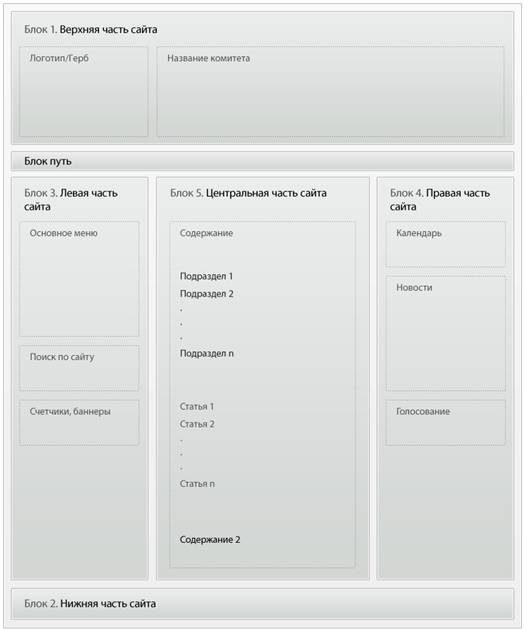
Рис. Схема расположения блоков информации на сайте
В каждом разделе могут содержаться текстовая и графическая информация, гипертекстовые ссылки на информацию других разделов сайта, главную страницу сайта и внешние ресурсы. На рисунке __ приведен пример экрана сайта.
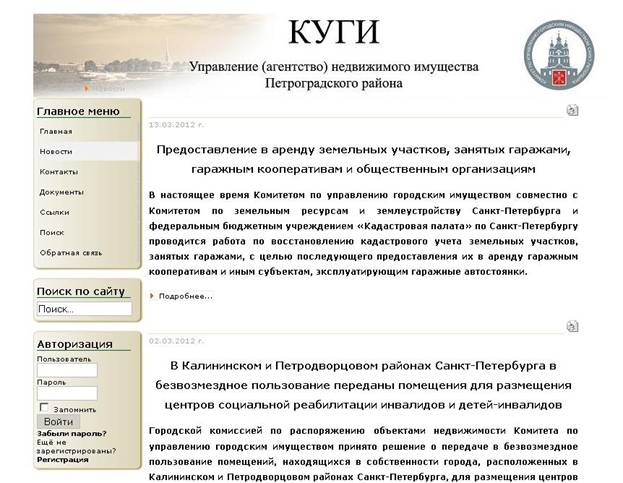
Рис. Пример экрана интернет представителства
3.19. Обзор интернет представительства
3.19.1. Главная страница
 На главной странице представлена информация о видах деятельности интернет представительства. Перейти на Главную страницу сайта можно с помощью пункта меню «Главная» или нажав на Блок 1 «Верхняя часть сайта» который является ссылкой на Главную страницу.
На главной странице представлена информация о видах деятельности интернет представительства. Перейти на Главную страницу сайта можно с помощью пункта меню «Главная» или нажав на Блок 1 «Верхняя часть сайта» который является ссылкой на Главную страницу.
Рис. Вид Главной страницы интернет представительства
3.19.2. Пункт меню «Об агентстве»
Пункт меню «Об Агентстве» состоит из двух подпунктов:
1. Новости
2. Контакты
При нажатии на пункт меню «Новости» открывается список новостей об агентстве отсортированный по дате добавления. На страницу выводится только заголовок новости и вводный текст. Чтобы просмотреть новость целиком нужно нажать на кнопку «Подробнее» под вводным текстом новости.

Рис. Список новостей интернет представительства
При просмотре новости под текстом новости находятся ссылки на предыдущую новость и на следующую новость, позволяющие просматривать новости поочередно не возвращаясь к списку новостей. Также слева внизу под текстом новости находится кнопка «Вернуться» позволяющая вернуться к предыдущей просмотренной странице.

Рис. Окно просмотра новости
В пункте меню «Контакты» находится таблица с контактными данными (ФИО, Должность, телефон, факс) сотрудников Управления (Агентства) Недвижимого Имущества.
Чтобы посмотреть более подробную информацию о сотруднике необходимо нажать на его ФИО, чтобы открылась страница с подробной информацией.
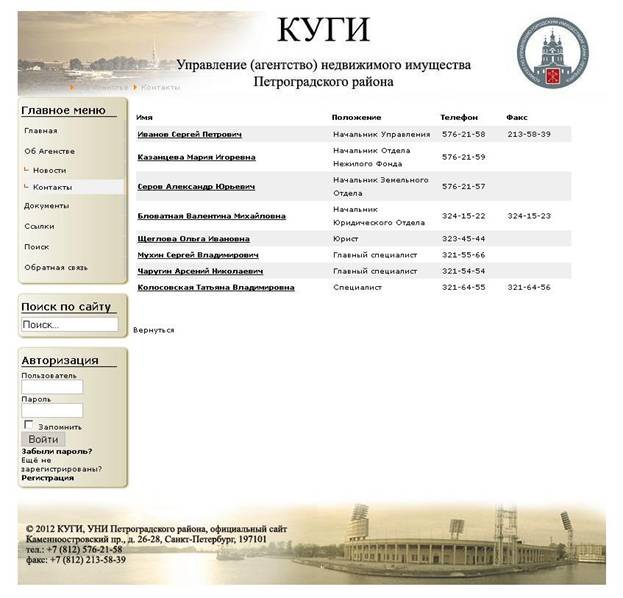
Рис. Список контактов интернет представительства

Рис. Подробная информация о контакте
3.19.3. Пункт меню «Документы»
Пункт Меню «Документы» состоит из двух подпунктов:
1. Нормативно-правовые акты
2. Административные регламенты
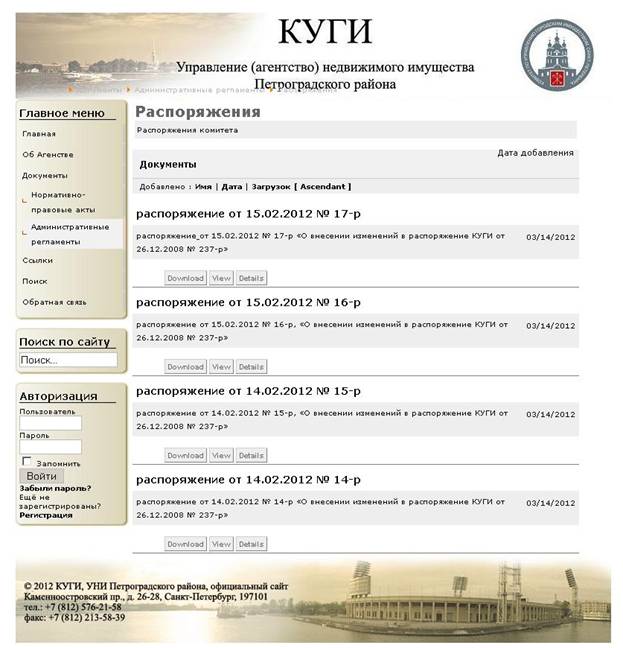
Рис. Список документов
В данном разделе сайта находится база нормативно-правовых актов и административных регламентов. Посетители интернет представительства могут ознакомиться с положениями о деятельности Управления (Агентства) Недвижимого Имущества, Распоряжениями Комитета по Управлению Городским Имуществом, Документами регламентирующими деятельность Управления (Агентства) Недвижимого Имущества.
3.19.4. Пункт меню «Обратная связь»
Пункт меню «Обратная связь» предоставляет возможность посетителям задать вопрос, оставить отзыв о работе Управления (Агентства) Недвижимого Имущества.
Для отправки сообщения посетителю нужно указать свое имя, свой электронный почтовый адрес для получения ответа и набрать в текстовой форме сообщение, после чего нажать кнопку «отправить». Сообщение отправляется на электронную почту секретаря Управления (Агентства) Недвижимого Имущества, который перенаправляет это сотруднику в чью юрисдикцию входит ответ на присланный вопрос.

Рис. Форма обратной связи
3.20. Управление Интернет Представительством
3.20.1. Основные задачи управления интернет представительством
Для выполнения Интернет представительством возложенных на него функций требуется управлять содержимым. Управление может производиться как администратором интернет представительства, так и пользователями (сотрудниками управления (агентства) недвижимого имущества) которым выделены соответствующие права доступа к содержимому интернет представительства.
Основные задачи управления интернет представительством:
1. Управление учетными записями пользователей и их правами доступа
2. Добавление новостей
3. Изменение данных в телефонном справочнике
4. Добавление новых нормативных документов
5. Добавление ссылок
3.20.2. Способы управления содержимым интернет представительства.
Управление содержимым интернет представительства может осуществляться двумя способами:
1. Панель управления интернет представительства
2. Меню пользователя с соответствующими правами доступа
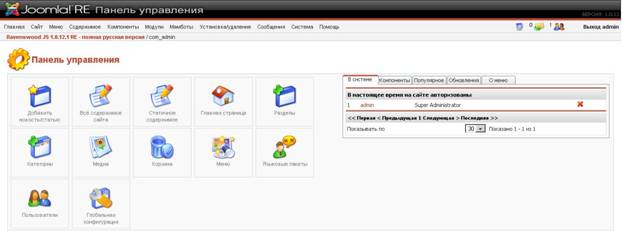
Рис. Панель управления интернет представительством
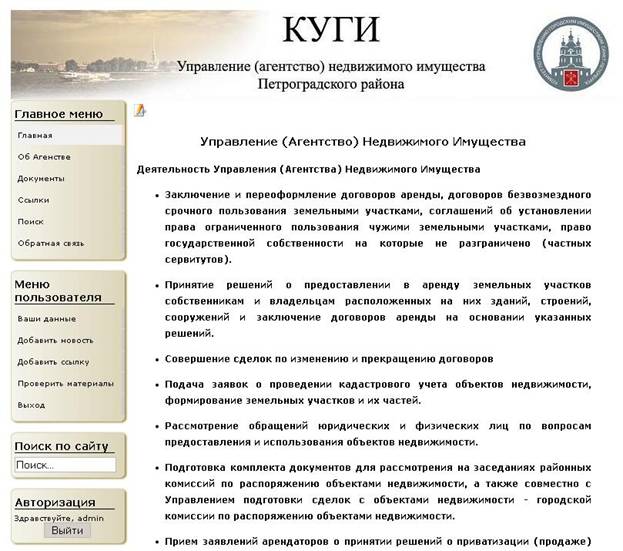
Рис. Вид меню пользователя после авторизации
3.20.3. Управление учетными записями пользователей
Управление учетными записями пользователей может проводиться только из панели управления интернет представительством администратором интернет представительства.
Для управления учетными записями пользователей требуется авторизоваться в Панели управления интернет представительством после чего перейти по меню в пункт «Сайт -> Пользователи». После чего откроется список зарегистрированных на данный момент пользователей.
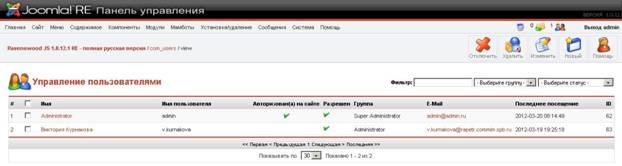
Рис. Список пользователей
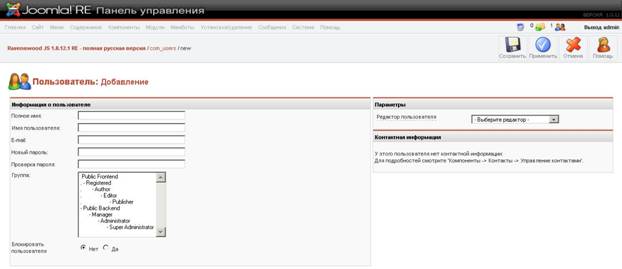 Для добавления нового пользователя в систему необходимо нажать кнопку «Новый», после чего откроется окно создания нового пользователя, где требуется внести данные пользователя и выбрать Группу доступа пользователя к содержимому интернет представительства.
Для добавления нового пользователя в систему необходимо нажать кнопку «Новый», после чего откроется окно создания нового пользователя, где требуется внести данные пользователя и выбрать Группу доступа пользователя к содержимому интернет представительства.
Рис. Форма добавления нового пользователя
После заполнения данных пользователя и нажатия кнопки «Сохранить» в системе появится новый пользователь.
3.20.4. Добавление и редактирование новостей.
Добавление и редактирование новостей может осуществляться как через панель управления интернет представительством, так и через меню пользователя с соответствующими правами доступа к содержимому интернет представительства.
Так как добавление новостей является задачей сотрудников ответственных за своевременное обновление содержимого интернет представительства и не является непосредственной задачей администратора интернет представительства, то рассмотрим только случай добавления и редактирования новостей через меню пользователя с соответствующими правами доступа к содержимому.
Для редактирования уже добавленных новостей необходимо авторизоваться в системе интернет представительства, после чего, если у пользователя имеются права доступа к содержимому интернет представительства, позволяющие редактировать новости, справа вверху над новостями, который пользователь может редактировать появится значок, открывающий редактор новостей.
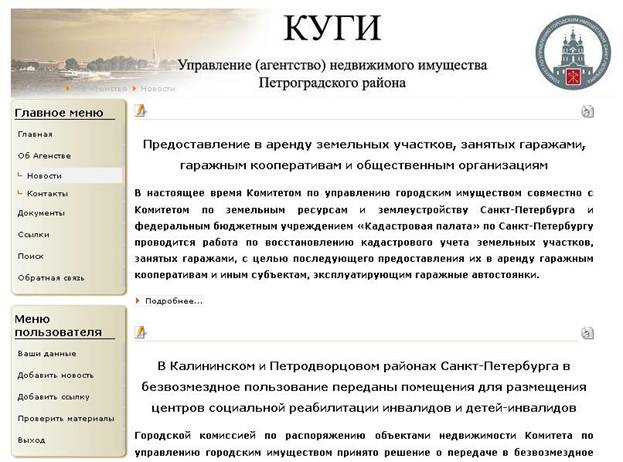
Рис. Значки редактирования новостей
Редактор новостей состоит текстового поля «Заголовок», где находится заголовок новости, выпадающего меню «Категория», которое позволяет сортировать новости по категориям, и двух текстовых форм с набором функций редактирования текста.
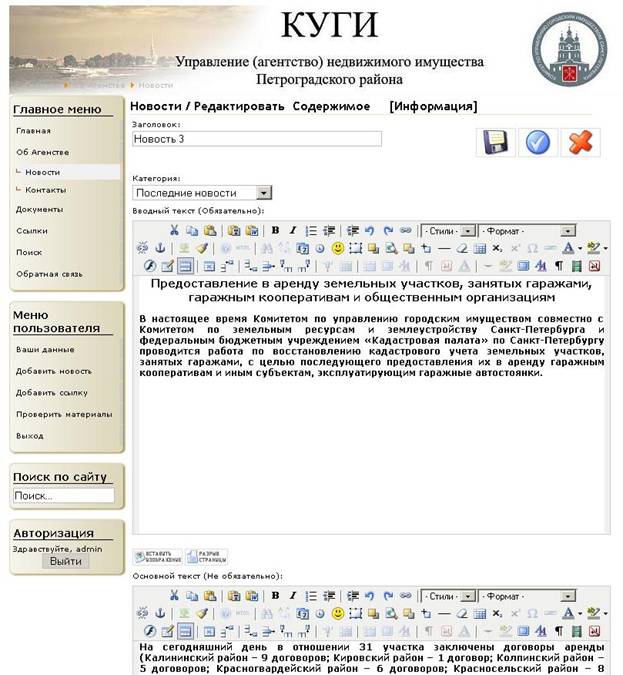
Рис. Форма редактирования новостей
Для добавления новых новостей необходимо перейти в пункт меню пользователя «Добавить новость», после чего откроется форма редактирования новости. После заполнения формы редактирования новости и нажатия кнопки «Сохранить» новость добавиться в список новостей
3.20.5. Внесение изменений в контакты
Для изменения данных о контактах и добавления новых записей в контакты используется панель управления интернет представительством. После авторизации в панели управления интернет представительством требуется перейти в пункт меню «Компоненты -> Контакты -> Контакты» после чего откроется список существующих контактов.
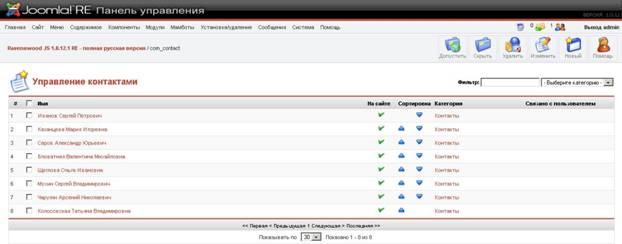
Рис. Список контактов
Для внесения изменения в существующую запись необходимо нажать на Имя записи, после чего откроется окно редактирования записи.
Для удаления записей необходимо поставить галочки напротив тех контактов, которые требуется удалить, после чего нажать кнопку «Удалить». Записи будут удалены из базы.
Для добавления нового контакта необходимо нажать на кнопку «Новый», после чего откроется окно создания нового контакта. Оно представляет набор полей, которые необходимо заполнить. После заполнения всех необходимых полей нужно нажать кнопку «Сохранить», после чего новая запись о контакте появится в списке контактов. Записи о контактах могут быть не опубликованы на сайте, для отслеживания факта публикации на сайте в правой колонке свойств контакта в поле «Информация о публикации» необходимо выбрать будет ли опубликована запись о контакте или нет. Так же здесь можно выбрать уровень доступа к записи о контакте.
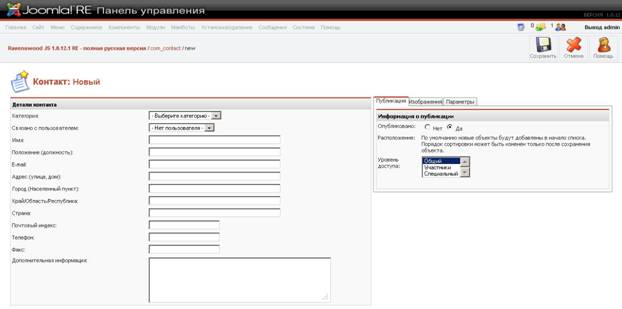
Рис. Форма добавления нового контакта
3.20.6. Добавление и изменение документов
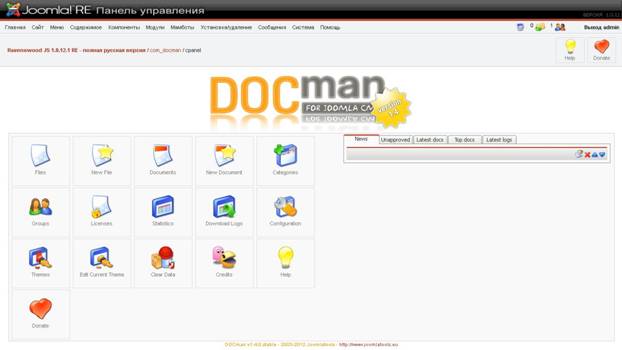
Рис. Меню добавления документов
Для добавления новых и изменения уже имеющихся документов используется панель управления интернет представительством. После авторизации в панели управления интернет представительством нужно перейти в пункт меню «Компоненты -> DOCman -> Home».
Для добавления нового документа нужно нажать на кнопку «New File» после чего откроется пошаговый помощник загрузки файла в содержимое интернет представительства.
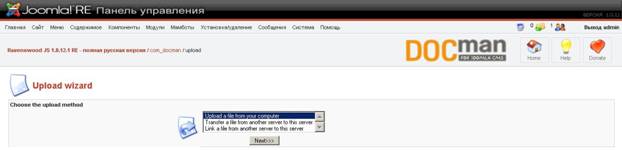
Рис. Выбор способа загрузки документа
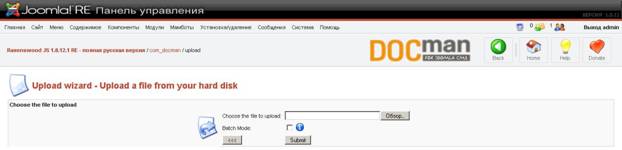
Рис. Выбор документа на локальном компьютере
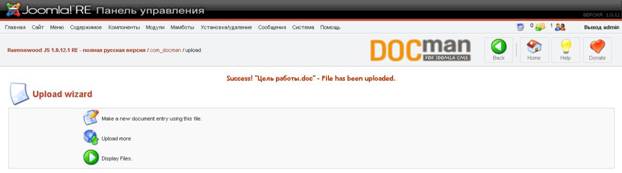
Рис. Окно после успешной загрузки документа
После успешной загрузки файла необходимо нажать кнопку «Make a new document entry using this file», после чего откроется форма редактирования документов.
В форме редактирования документа необходимо заполнить следующие данные:
· «Name» - имя документа
· «Category» - категория документа
· «Approved» - утвердить документ
· «Published» - опубликовать документ в интернет представительстве
· «Description» - описание документа
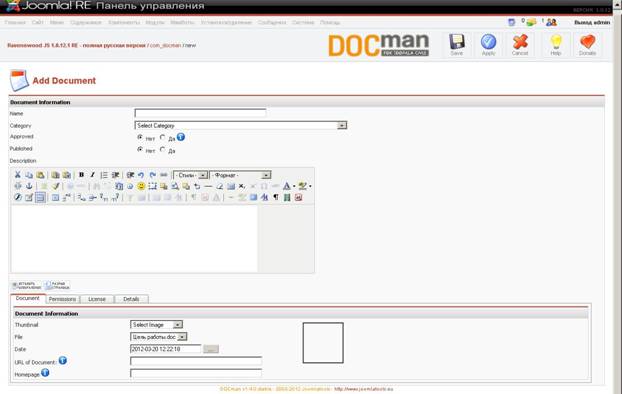
Рис. Форма редактирования документа
После заполнения всех полей и нажатия кнопки «Save» документ будет добавлен в список документов интернет представительства.
Для изменения уже созданных документов интернет представительства необходимо перейти к пункту меню «Компоненты ->DOCman ->Documents», после чего откроется список всех добавленных документов. Для внесения изменений в существующий документ необходимо нажать на имя документа, после чего откроется окно редактирования документа.
Для удаления документов необходимо отметить галочками те документы, которые требуется удалить, после чего нажать кнопку «Delete»
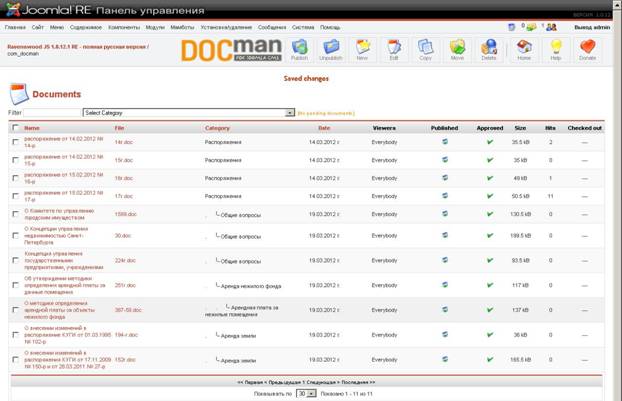
Рис. Список документов
3.20.7. Добавление ссылок
Добавление ссылок может осуществляться как через панель управления интернет представительством, так и через меню пользователя с соответствующими правами доступа к содержимому интернет представительства.
Так как добавление ссылок является задачей сотрудников ответственных за своевременное обновление содержимого интернет представительства и не является непосредственной задачей администратора интернет представительства, то рассмотрим только случай ссылок через меню пользователя с соответствующими правами доступа к содержимому.
Для добавления ссылок необходимо авторизоваться в системе интернет представительства, после чего в меню пользователя выберать пункт «Добавить ссылку». Откроется окно добавления ссылки. Необходимо заполнить поля формы, после чего нажать кнопку «Сохранить».
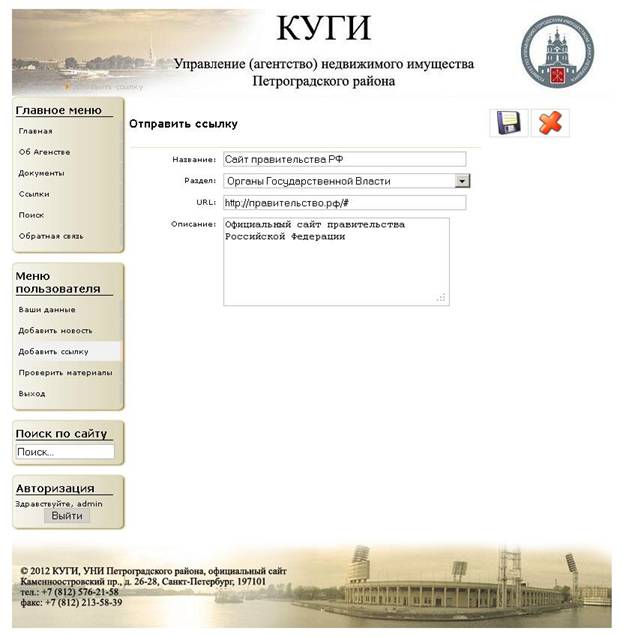
Рис. Окно добавления ссылки
|
из
5.00
|
Обсуждение в статье: Функциональная структура Интернет-представительства |
|
Обсуждений еще не было, будьте первым... ↓↓↓ |

Почему 1285321 студент выбрали МегаОбучалку...
Система поиска информации
Мобильная версия сайта
Удобная навигация
Нет шокирующей рекламы

